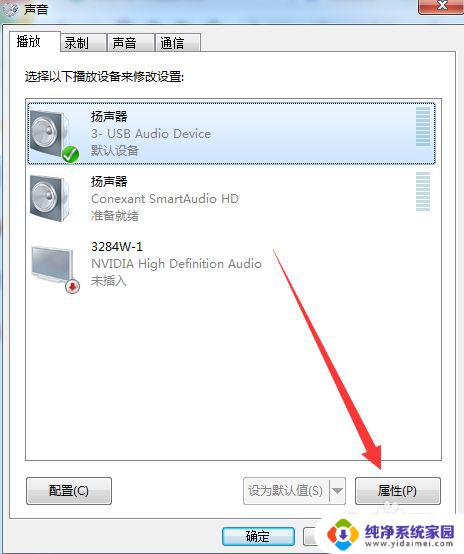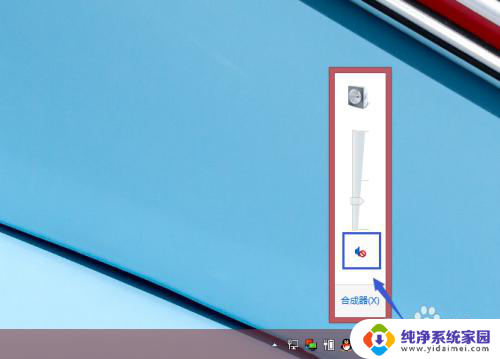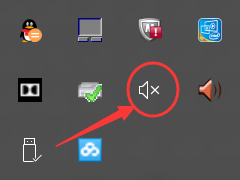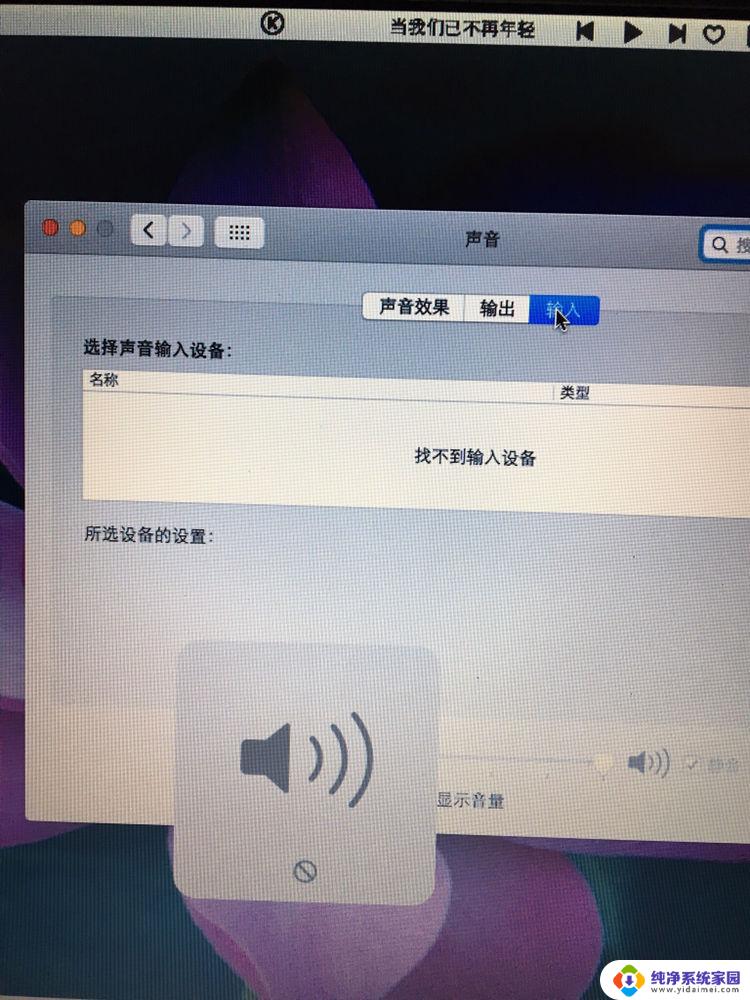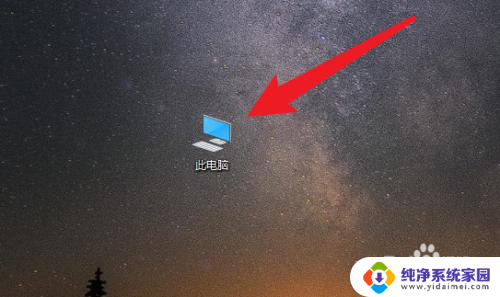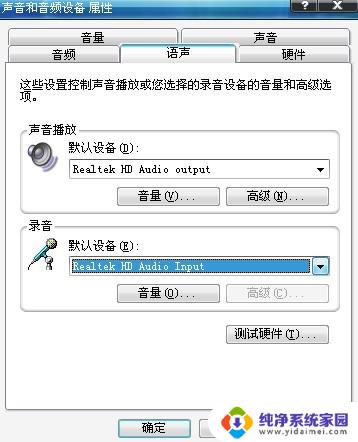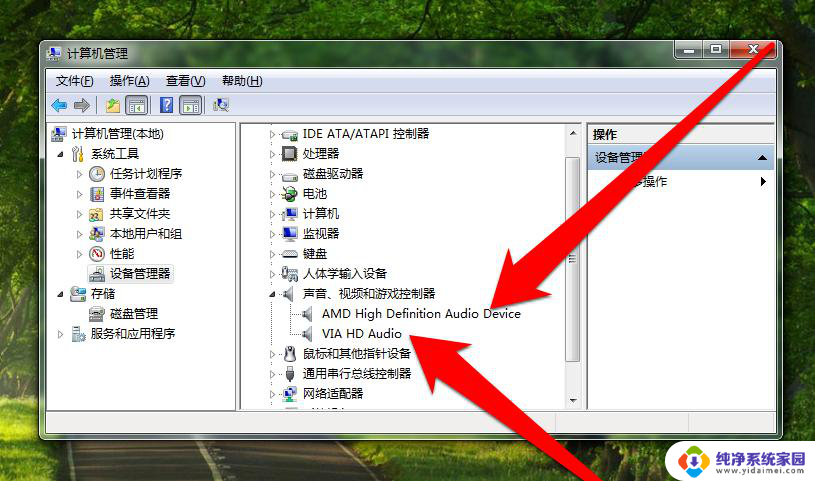笔记本电脑声音开着但是没声音 笔记本电脑突然没有声音怎么处理
笔记本电脑声音开着但是没声音,现代社会中笔记本电脑已经成为人们生活和工作中不可或缺的重要工具,有时我们可能会遇到笔记本电脑开着但却没有声音的问题。当我们期望听到音乐、观看影片或进行视频通话时,突然没有声音无疑会让人感到困扰。当笔记本电脑突然失去声音时,我们应该如何处理呢?下面将为大家介绍一些常见的处理方法,希望能够帮助大家解决这一问题。
操作方法:
1.首先检查电脑是否被设置成静音,观察音量图标是否有红色禁止标识。如果有点开后,再次点击音量图标。
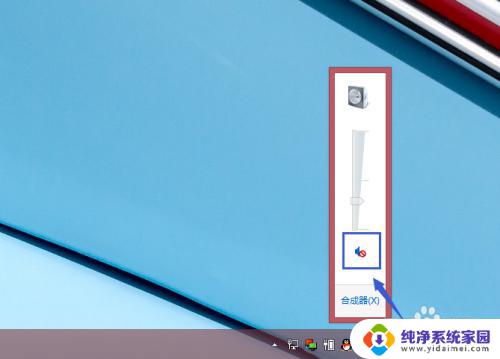
2.如果是HDMI接口连接投影仪或外接显示器,默认音频是从HDMI接口输出。通过切换为笔记本扬声器可以解决问题,右击音量图标,选择笔记本扬声器输出。
如果切换不行,请先切换回来。

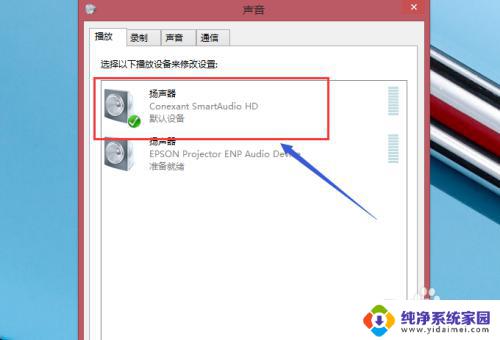
3.如果只有一个输出设备或切换无效,右击计算机(这台电脑)选择管理→服务和应用程序→服务。检查“windows Audio”和“Windows Audio Endpoint Builder ”是否为正在运行,如果不是。请右击选择启动服务。
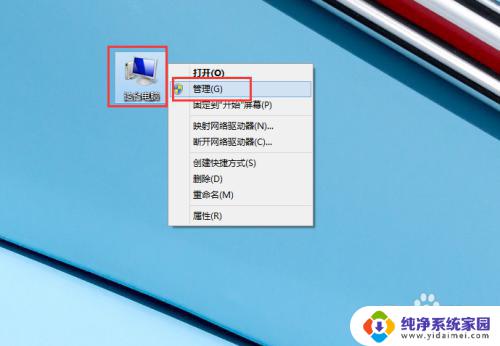
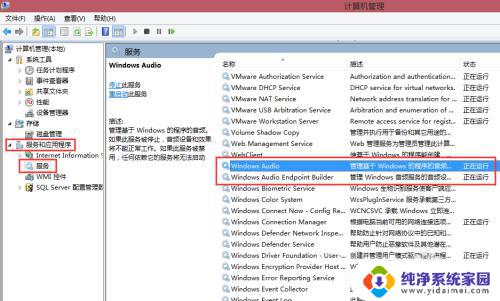
4.尝试更新或重装声卡驱动,请至笔记本所属厂商官网下载驱动或驱动软件(驱动 精灵、驱动人生等等)安装或重装声卡驱动程序。(在计算机管理中,点击设备管理,检查是否有黄色感叹号或问题则肯定是驱动出现了问题。)
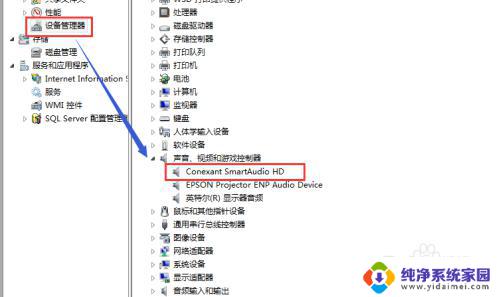
5.如果更新驱动问题依旧,很可能是声卡硬件出现了问题,因为声卡芯片是焊接在主板上,只能更换整块主板。如果笔记本在保修期内,建议送修。
如果笔记本已经过保,可以通过增加一块外置的USB声卡的低成本 来解决问题。

以上就是笔记本电脑声音开着但是没有声音的全部内容,如果您遇到相同的问题,可以参考本文中提到的步骤进行修复,希望本文对您有所帮助。